Wix ストア:Printify 商品を発送する
2分
この記事内
- 自動決済とフルフィルメント
- オフライン決済とフルフィルメント
- Wix ダッシュボードで Printify の受注を確認する
- 出荷済みの受注を確認する
Printify 商品の受注処理方法は、自動決済を設定したかどうかによって異なります。
自動決済とフルフィルメント
Printify のダッシュボードに決済方法 (PayPal またはクレジットカード)を追加した場合、支払い済みの受注が入ると(または受注を「支払い済み」に変更すると)、Printify への支払いが自動的に処理され、受注が出荷されます。
オフライン決済とフルフィルメント
決済方法を設定していない場合は、受注が入るたびに手動で支払うことができます。
Printify の受注を手動で支払う方法:
- 「受注リスト」にアクセス します。
- 該当する注文を選択します。
- 「Printify にアクセス」 をクリックします。
- 「受注」タブをクリックします。
- 該当する受注をクリックして選択します。
- 「編集」アイコンをクリックします。

- 注文手続きを完了し、指示に従いクレジットカード情報を入力します。
支払いが完了したら、受注が作成され、購入者に出荷されます。
Wix ダッシュボードで Printify の受注を確認する
Printify 商品の受注には「Fulfilled by Printify」ラベルが付きます。
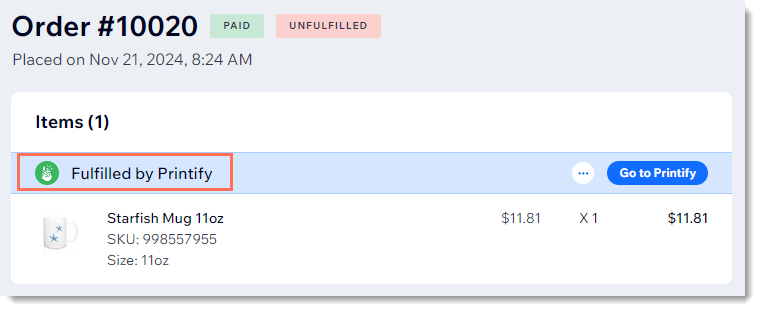
出荷済みの受注を確認する
受注が出荷されると、Printify から追跡番号がメールで送信されます。追跡番号は、Wix ダッシュボードの受注にも追加されます。
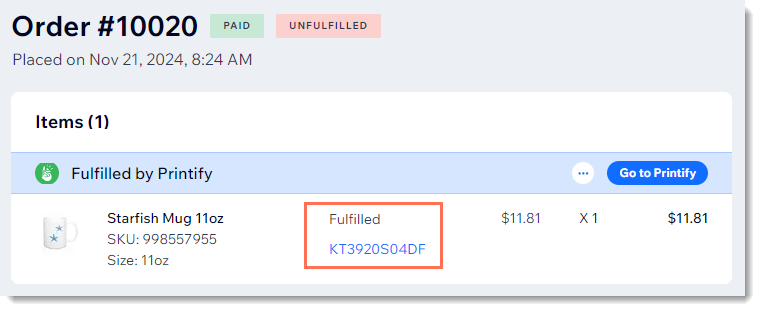
顧客への通知
Printify が注文を処理すると、発送完了通知メールが購入者に送信されます。メールはストアのブランド名で送信され、顧客に送信された他のメールと同じような見た目をしていることにご留意ください。詳細はこちら
注意:
サードパーティによって注文が処理されたときに送信する発送完了通知メールは Eコマース設定タブで無効にすることができます。
購入者と私はどのように注文を追跡できますか?
購入者には発送完了通知メールで追跡番号が送信されます。また、顧客が会員エリア経由でサイトに登録した場合は、個人のマイオーダーページで追跡番号を確認することもできます。
サイトオーナーは Wix ダッシュボードで追跡番号を確認できます。受注が出荷されると自動で追加されます。また、追跡番号は、受注が出荷されると Printify から送信されるメールや Printify のダッシュボードでも確認できます。

